-
轻松掌握在Word中插入分割线的多种实用方法
2158 跨服战场 | 2025-10-20 12:44:43 如何在Word中插入分割线分割线是文档中常用的元素,可以帮助我们清晰地分隔不同的部分,提升文档的可读性。如果你在使用Word写作时希望插入分割线,却不知从何开始,别担心!本文将为你提供几种简单的方法,助你轻松解决这个问题。
方法一:使用快捷键插入分割线在Word文档中,找到你希望插入分割线的位置。按下键盘上的“---”三个连字符(在英文输入状态下),然后按“Enter”键。你会看到Word自动将这三个连字符转换为一条水平分割线。方法二:通过边框功能插入分割线将光标放在你希望插入分割线的位置。点击“开始”选项卡,找到“段落”组中的“边框”图标。点击“边框”下拉菜单,选择“底部边框”。这样就会在光标下方插入一条分割线。方法三:插入形状作为分割线在Word中,点击“插入”选项卡。选择“形状”,然后从形状列表中选择“线”。在文档中拖动鼠标,绘制一条你想要的分割线。你可以通过调整线的颜色和粗细来定制分割线的外观。通过以上几种方法,你可以在Word中轻松插入分割线,增强文档的结构性和美观性。赶紧试试吧!如果你觉得这篇文章对你有帮助,请分享给你的朋友们!更多模板可点击下方图片下载WPS查看。
本文编辑:二十一,来自加搜AIGC
 《御魂物语》2025春季庆典:魂力觉醒·跨服争霸赛盛大开启
《御魂物语》2025春季庆典:魂力觉醒·跨服争霸赛盛大开启